Word文字文檔更改文字輪廓顏色的方法
時間:2024-05-07 09:27:19作者:極光下載站人氣:35
很多小伙伴之所以會選擇使用Word程序來對文字文檔進行編輯,就是因為在Word程序中,我們不僅可以對文字文檔中的文字、段落進行調整,還可以對文檔背景、圖片等進行設置。有的小伙伴在使用Word程序對文字文檔進行編輯的過程中想要更改文字的輪廓顏色,但又不知道該在哪里進行設置。其實我們只需要點擊打開“文本效果和版式”工具,然后在下拉列表中就能找到輪廓設置了,打開輪廓選項,最后在子菜單列表中選擇一個自己需要的輪廓顏色即可。有的小伙伴可能不清楚具體的操作方法,接下來小編就來和大家分享一下Word文字文檔更改文字輪廓顏色的方法。
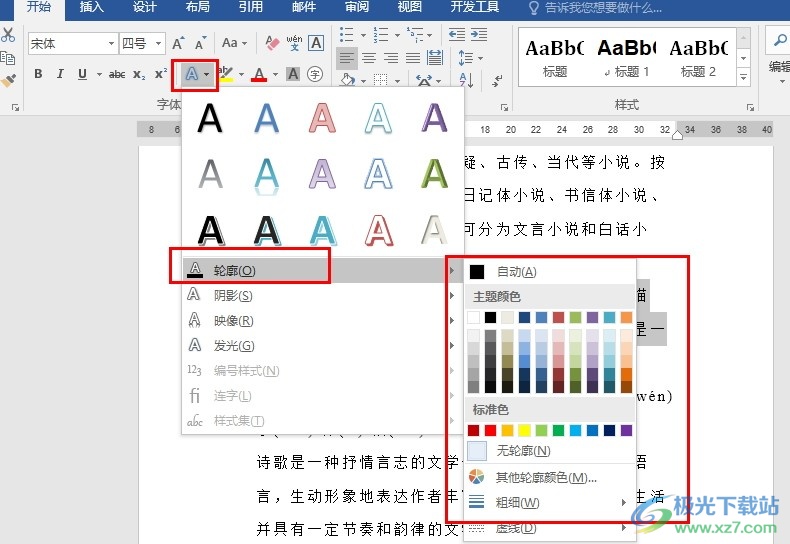
方法步驟
1、第一步,我們先右鍵單擊一個文字文檔,然后在菜單列表中點擊“打開方式”選項,再在彈框中點擊Word選項
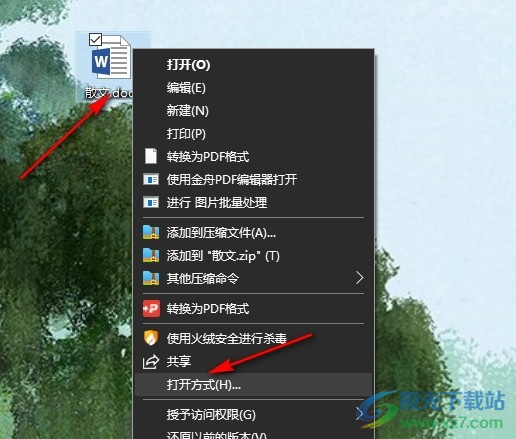
2、第二步,用Word程序打開文字文檔之后,我們再在文檔中選中需要更改輪廓顏色的文字,然后在“開始”的子工具欄中找到“文本效果和版式”工具
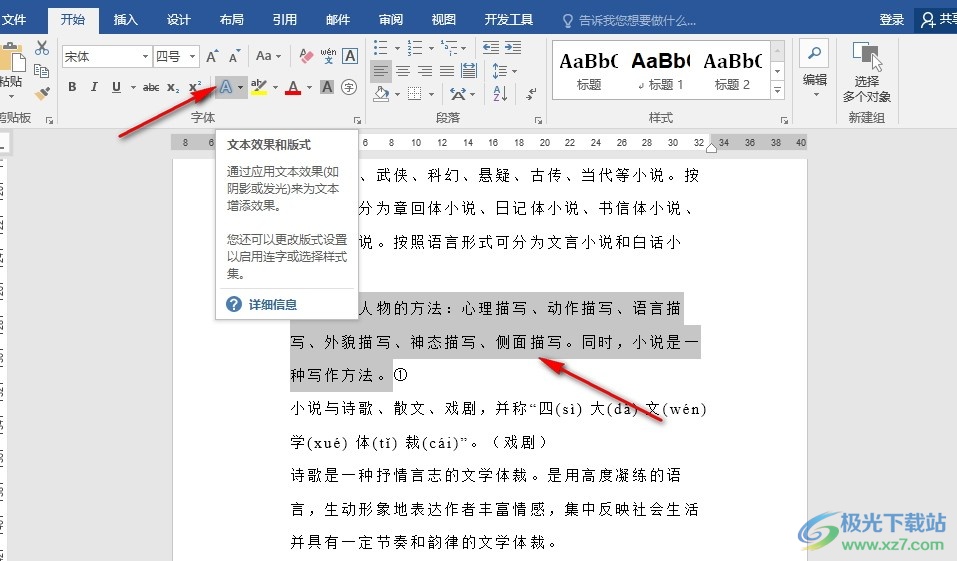
3、第三步,打開“文本效果和版式”工具之后,我們再在下拉列表中找到“輪廓”選項,點擊打開該選項
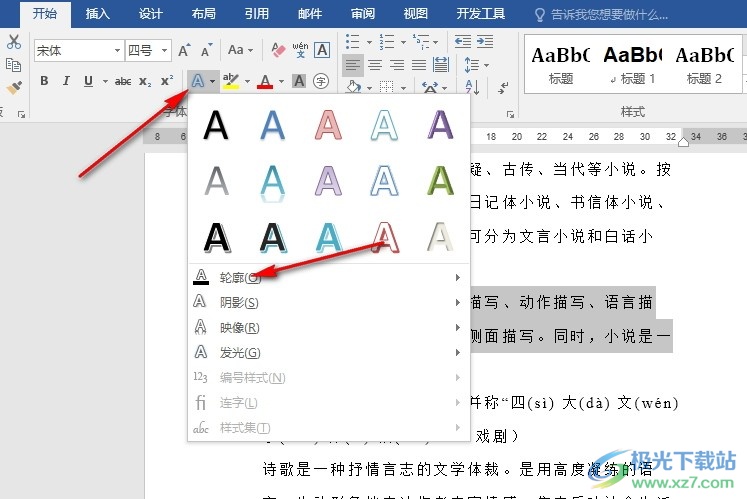
4、第四步,打開“輪廓”選項之后,我們再在其子菜單列表中選擇一個自己需要的輪廓顏色即可
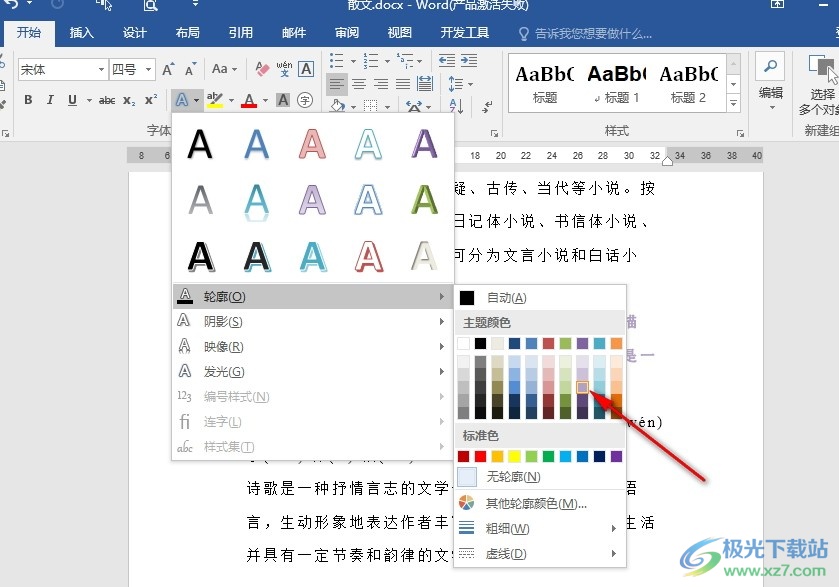
5、第五步,選擇好自己需要的輪廓顏色之后,我們在文檔頁面中就能看到選中的文字顏色已經成功被更改了
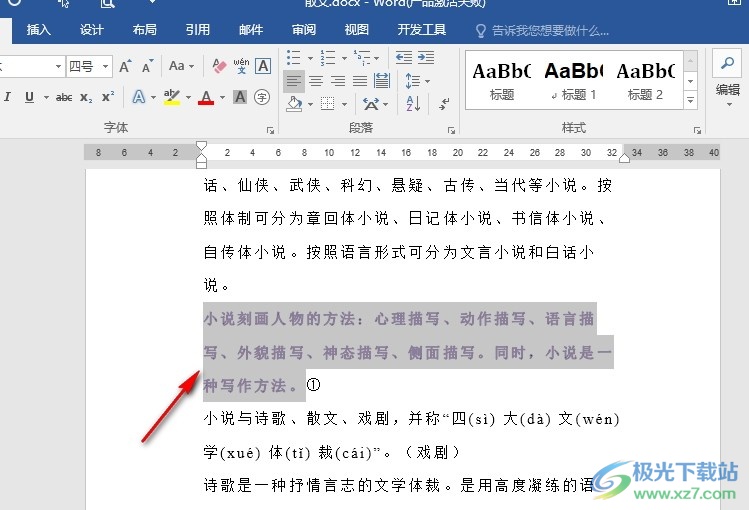
以上就是小編整理總結出的關于Word文字文檔更改文字輪廓顏色的方法,我們在Word程序的文字文檔編輯頁面中選中文字,然后打開“文本效果和版式”工具,再打開輪廓選項,最后在子菜單列表中選擇一個自己需要的顏色即可,感興趣的小伙伴快去試試吧。

大小:60.68 MB版本:1.1.2.0環境:WinAll, WinXP, Win7
- 進入下載
相關推薦
相關下載
熱門閱覽
- 1百度網盤分享密碼暴力破解方法,怎么破解百度網盤加密鏈接
- 2keyshot6破解安裝步驟-keyshot6破解安裝教程
- 3apktool手機版使用教程-apktool使用方法
- 4mac版steam怎么設置中文 steam mac版設置中文教程
- 5抖音推薦怎么設置頁面?抖音推薦界面重新設置教程
- 6電腦怎么開啟VT 如何開啟VT的詳細教程!
- 7掌上英雄聯盟怎么注銷賬號?掌上英雄聯盟怎么退出登錄
- 8rar文件怎么打開?如何打開rar格式文件
- 9掌上wegame怎么查別人戰績?掌上wegame怎么看別人英雄聯盟戰績
- 10qq郵箱格式怎么寫?qq郵箱格式是什么樣的以及注冊英文郵箱的方法
- 11怎么安裝會聲會影x7?會聲會影x7安裝教程
- 12Word文檔中輕松實現兩行對齊?word文檔兩行文字怎么對齊?
網友評論